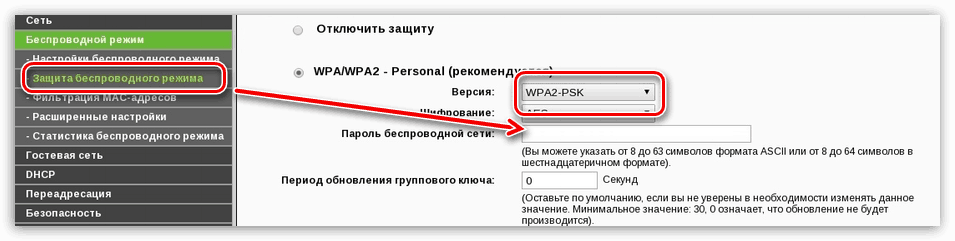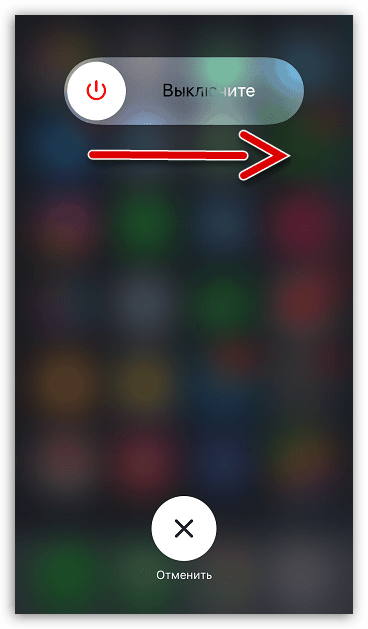Що робити, якщо не працює Wi-Fi на iPhone
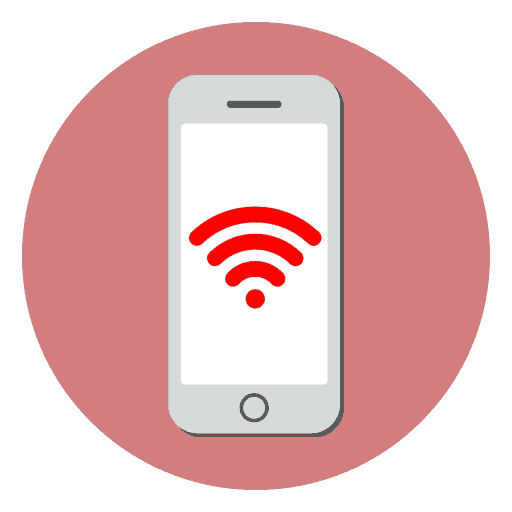
Для повноцінної роботи iPhone необхідно, щоб він був постійно підключений до інтернету. У цій статті розглянемо неприємну ситуацію, з якою стикаються багато користувачів Apple-девайсів - телефон відмовляється підключатися до Wi-Fi.
Чому iPhone не вдалося підключитися до Wi-Fi
На виникнення подібної проблеми можуть вплинути різні причини. І тільки тоді, коли вона буде виявлена вірно, неполадку можна оперативно усунути.
Причина 1: На смартфоні відключений Wi-Fi
Перш за все перевірте, чи включена бездротова мережа на iPhone.
- Для цього відкрийте настройки і виберіть розділ «Wi-Fi».
- Переконайтеся, що параметр «Wi-Fi» активований, а нижче обрана бездротова мережа (близько неї повинна стояти галочка).
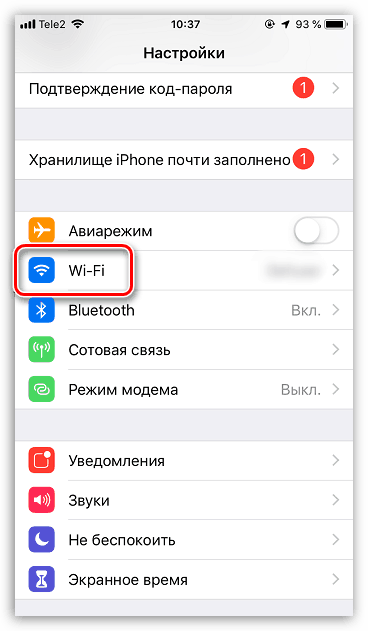
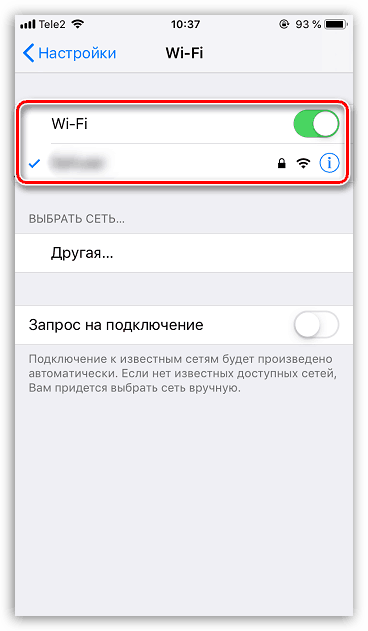
Причина 2: Неполадки в роботі маршрутизатора
Перевірити це просто: спробуйте підключити до Wi-Fi будь-яке інше пристрій (ноутбук, смартфон, планшет і т. Д.). Якщо все гаджети, підключені до бездротової мережі, не мають доступу в інтернет, слід розбиратися саме з нею.
- Для початку спробуйте виконати найпростіше - перезавантажте маршрутизатор, а потім дочекайтеся його повного запуску. Якщо це не допоможе, перевірте налаштування роутера, зокрема - метод шифрування (бажано встановлювати WPA2-PSK). Як показує практика, саме цей пункт настройки часто впливає на відсутність підключення на iPhone. Змінити метод шифрування можна в тому ж меню, де здійснюється зміна ключа безпеки бездротової мережі.
![Зміна методу шифрування роутера]()
Детальніше: Як поміняти пароль на Wi-Fi роутер
- Якщо ці дії не принесли результату - скиньте модем до заводського стану, а потім виконайте його повторну настройку (при необхідності, дані конкретно для вашої моделі зможе надати інтернет-провайдер). У разі якщо повторна настройка роутера не принесе результату, слід запідозрити несправність пристрою.
Причина 3: Збій в роботі смартфона
iPhone може періодично давати збої в роботі, що відбивається на відсутності підключення до мережі Wi-Fi.
- Для початку спробуйте «забути» мережу, до якої підключений смартфон. Для цього в настройках Айфона виберіть розділ «Wi-Fi».
- Праворуч від імені бездротової мережі виберіть кнопку меню, а потім тапніте за пунктом «з'єднуватися з цією мережею».
- Перезавантажте смартфон.
![перезавантаження iPhone]()
Детальніше: Як перезавантажити iPhone
- Коли Айфон буде запущений, спробуйте знову підключитися до мережі Wi-Fi (оскільки раніше мережа була забута, вам буде потрібно повторно вказати для неї пароль).
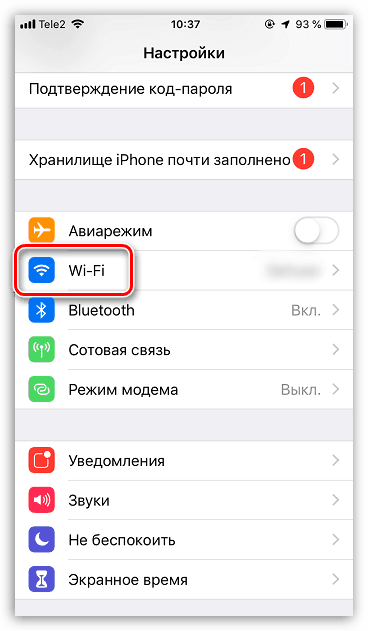
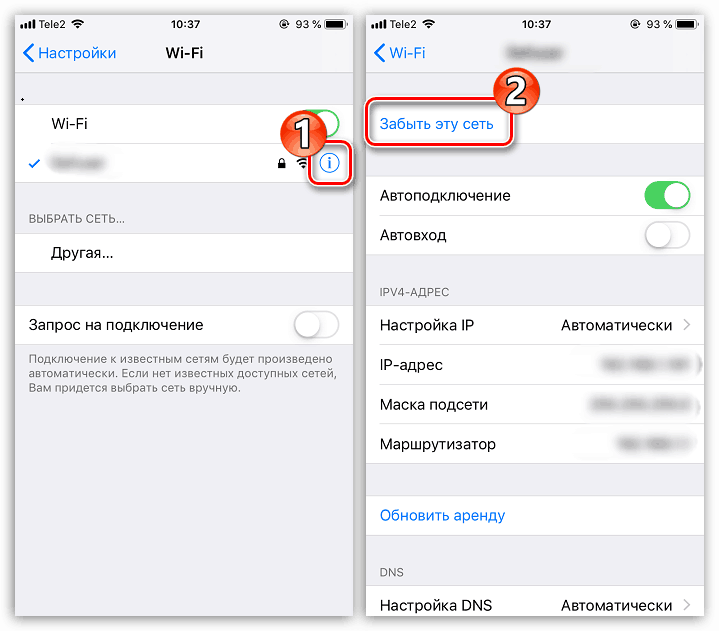
Причина 4: Аксесуари, що створюють перешкоди
Для нормальної роботи інтернету телефон повинен впевнено приймати сигнал без перешкод. Як правило, їх можуть створювати різні аксесуари: чохли, магнітні тримачі і т. Д. Тому, якщо на вашому телефоні можна використовувати бампери, чохли (частіше впливають металеві) та інші подібні аксесуари, спробуйте їх зняти і перевірити працездатність підключення.

Причина 5: Збій в настройках мережі
- Відкрийте параметри iPhone, а потім перейдіть до розділу «Основні».
- У нижній частині вікна виберіть розділ «Скидання». Далі тапніте за пунктом «Скинути настройки мережі». Підтвердіть запуск даного процесу.
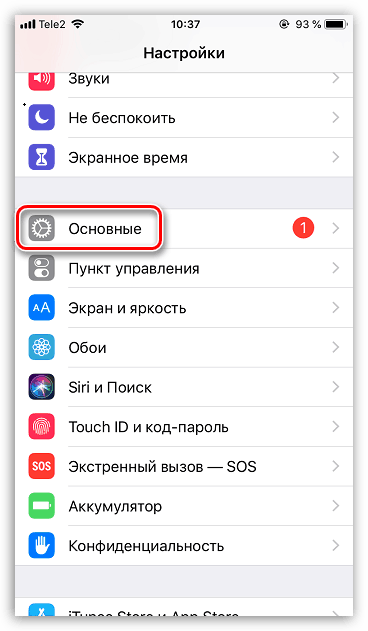
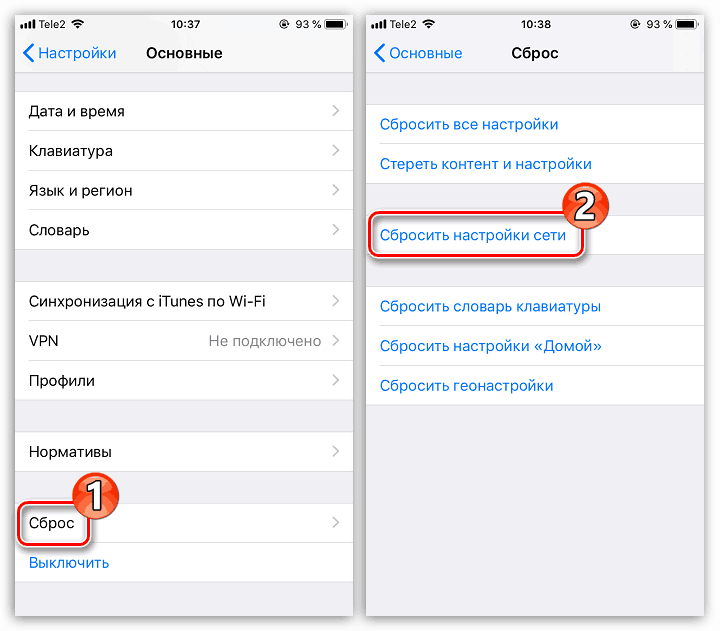
Причина 6: Збій в роботі прошивки
Якщо ви переконалися, що проблема полягає саме в телефоні (інші пристрої успішно підключаються до бездротової мережі), слід спробувати iPhone перепрошити. Дана процедура дозволить видалити зі смартфона стару прошивку, а потім встановити останню доступну версію конкретно для вашої моделі.
- Для цього вам слід підключити Айфон до комп'ютера за допомогою USB-кабелю. Потім запустіть програму iTunes і введіть телефон в DFU (спеціальний аварійний режим, який застосовується для усунення неполадок в роботі смартфона).
Детальніше: Як ввести iPhone в режим DFU
- Після входу в DFU iTunes виявить підключений пристрій і запропонує виконати процедуру відновлення. Запустіть цей процес. В результаті на комп'ютер буде завантажена нова версія iOS, а слідом буде виконана процедура видалення старої прошивки з подальшою нової. У цей час категорично не рекомендується відключати смартфон від комп'ютера.

Причина 7: Несправність Wi-Fi-модуля
Якщо всі попередні рекомендації не принесли ніякого результату, смартфон і раніше відмовляється підключатися до бездротової мережі, на жаль, не можна виключати ймовірності несправності Wi-Fi-модуля. В даному випадку вам слід звернутися в сервісний центр, де фахівець зможе провести діагностику і точно виявити, чи є модуль, який відповідає за підключення до бездротового інтернету, несправним.

Послідовно перевіряйте ймовірність кожної причини і дотримуйтесь рекомендацій в статті - з високою часткою ймовірності ви зможете власними силами усунути неполадку.